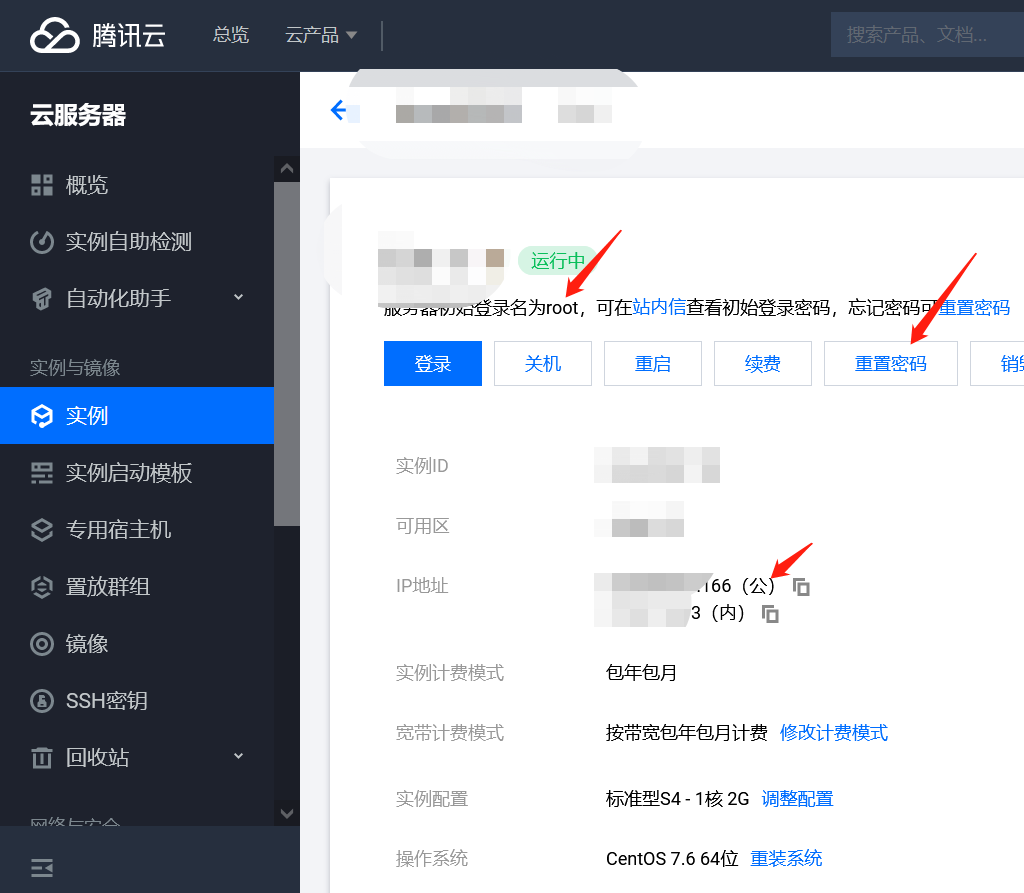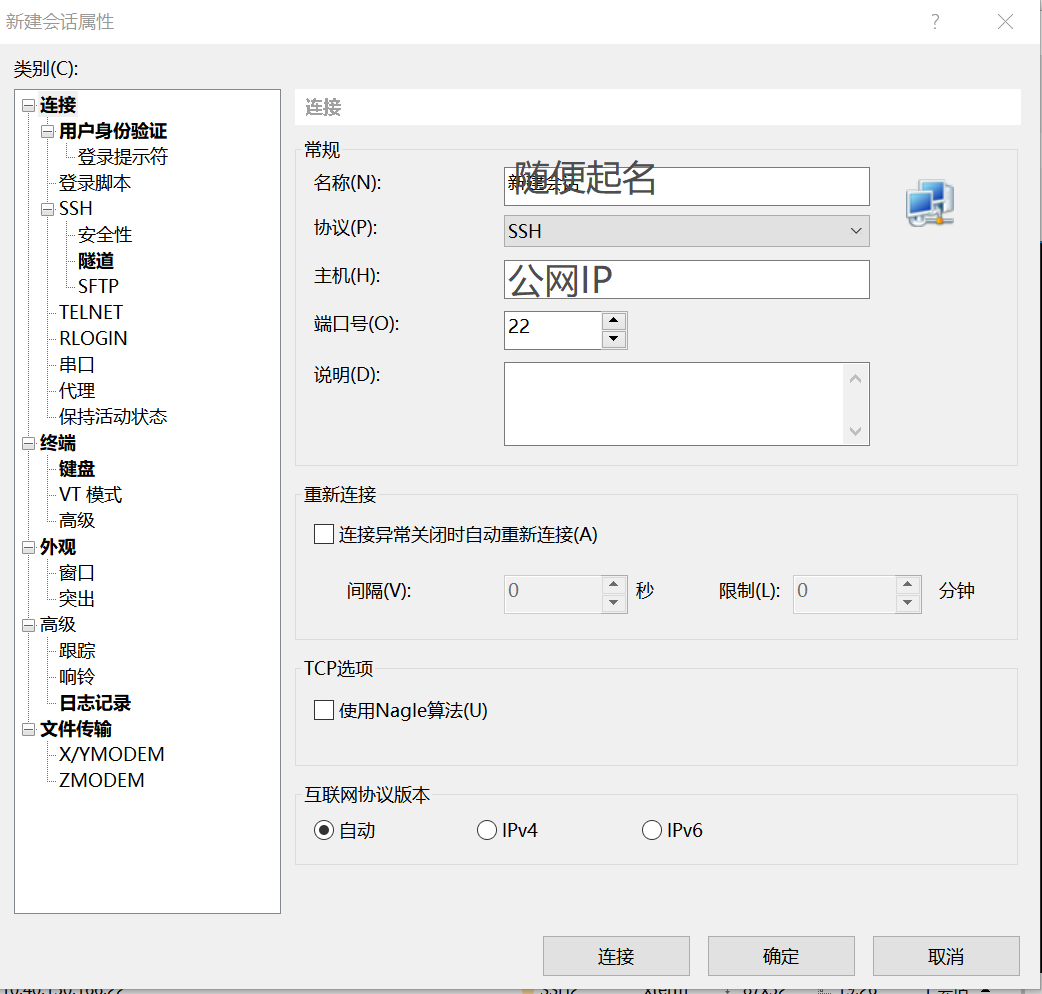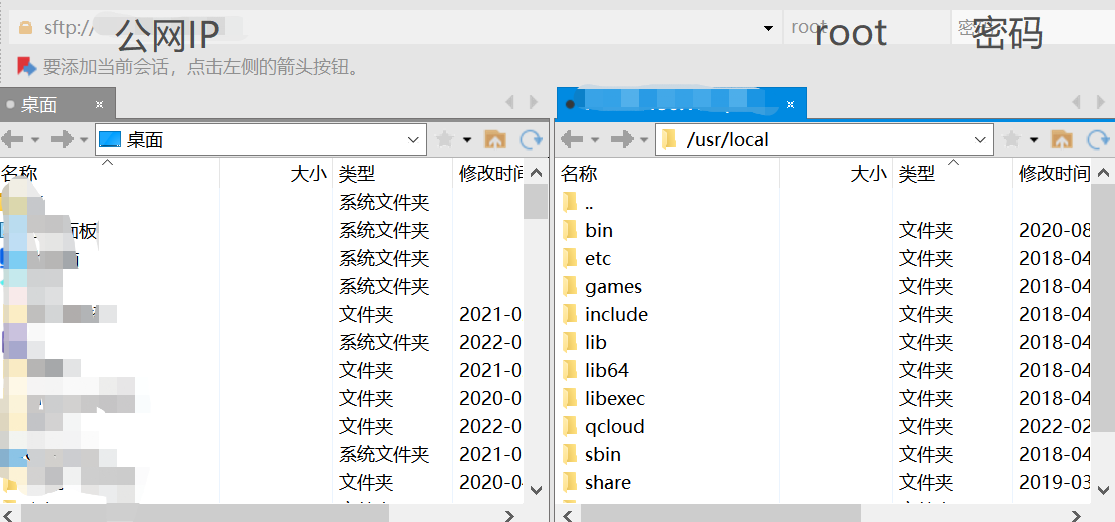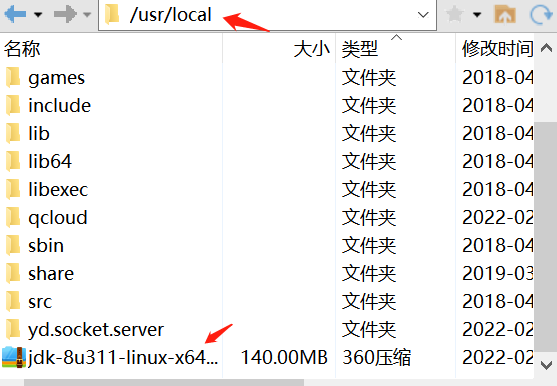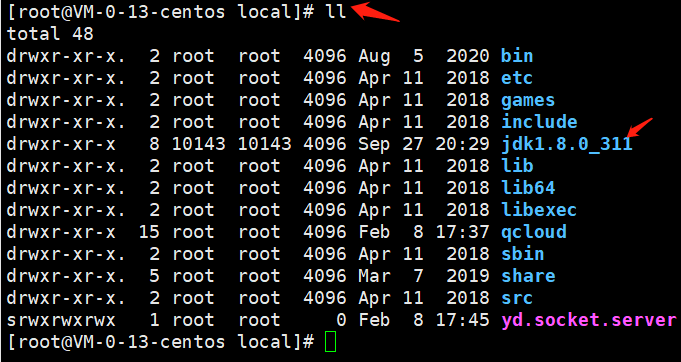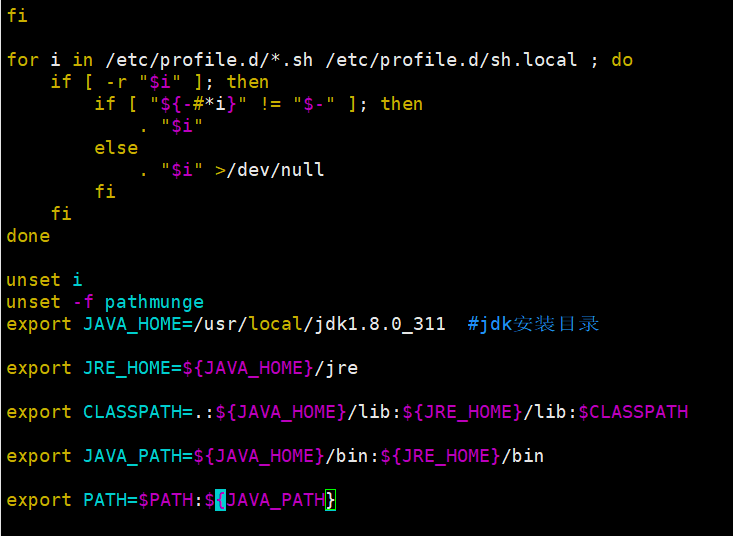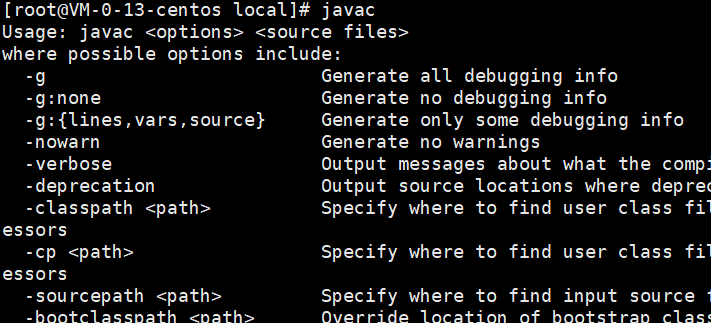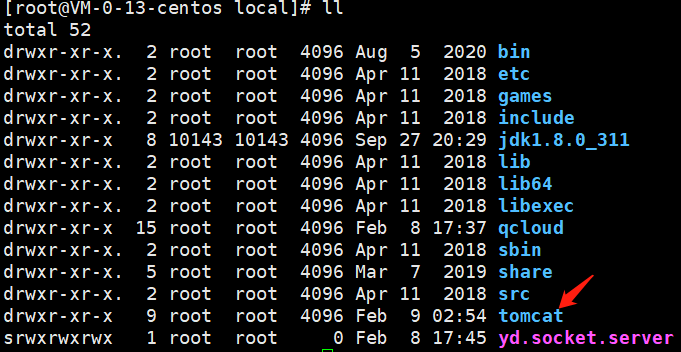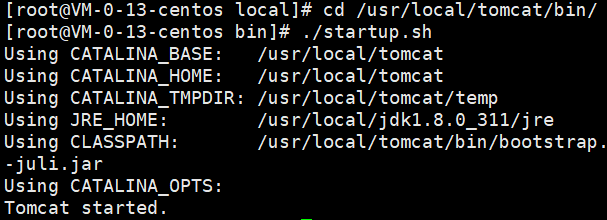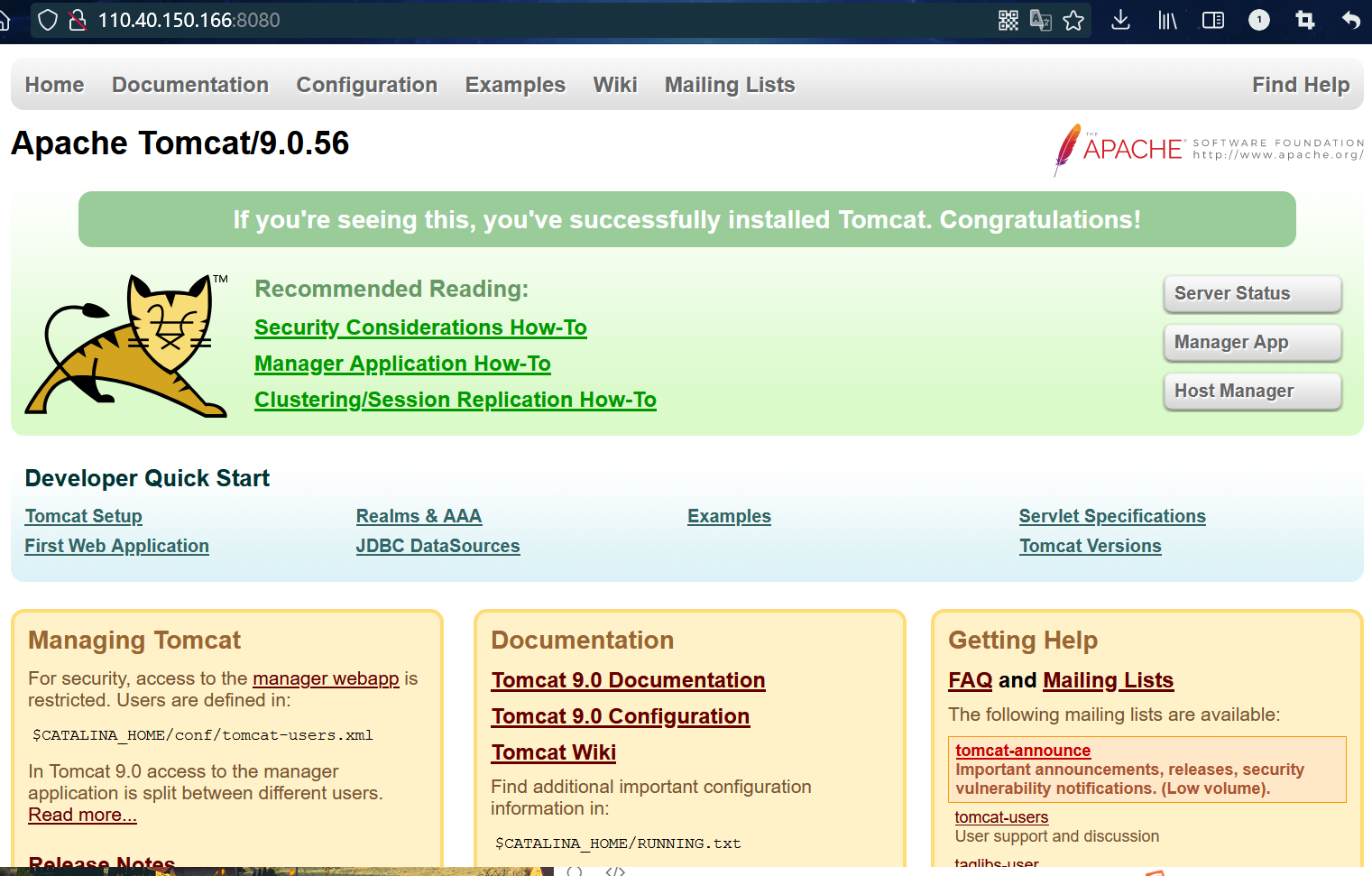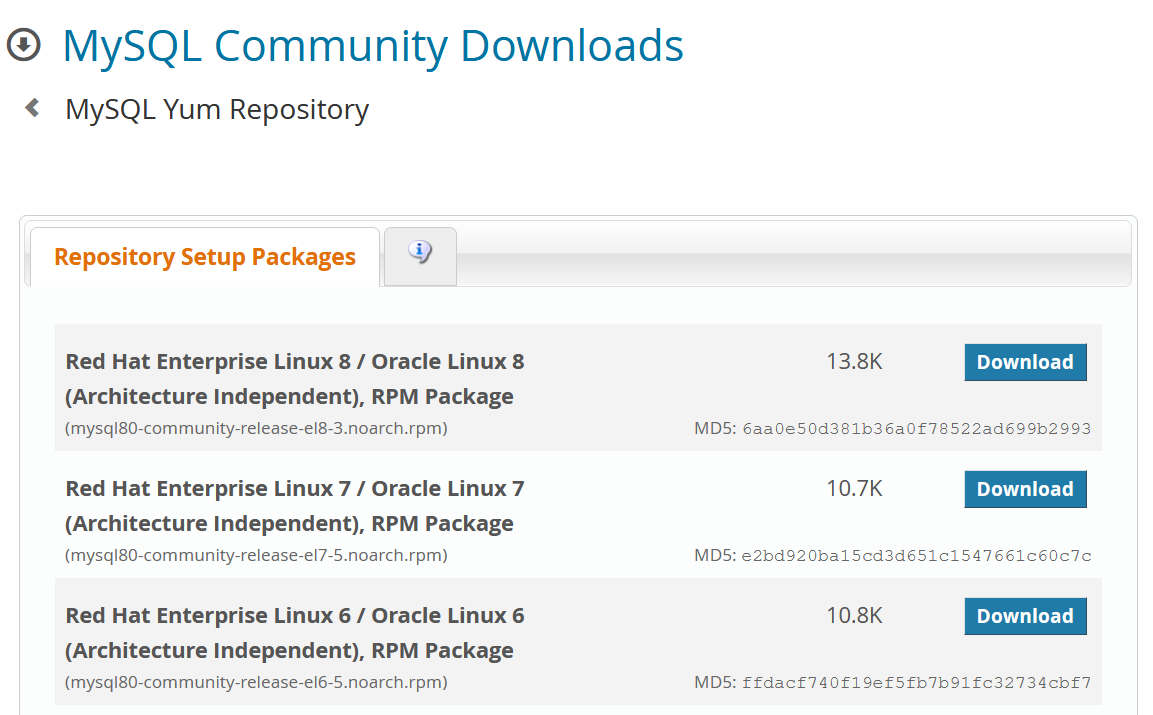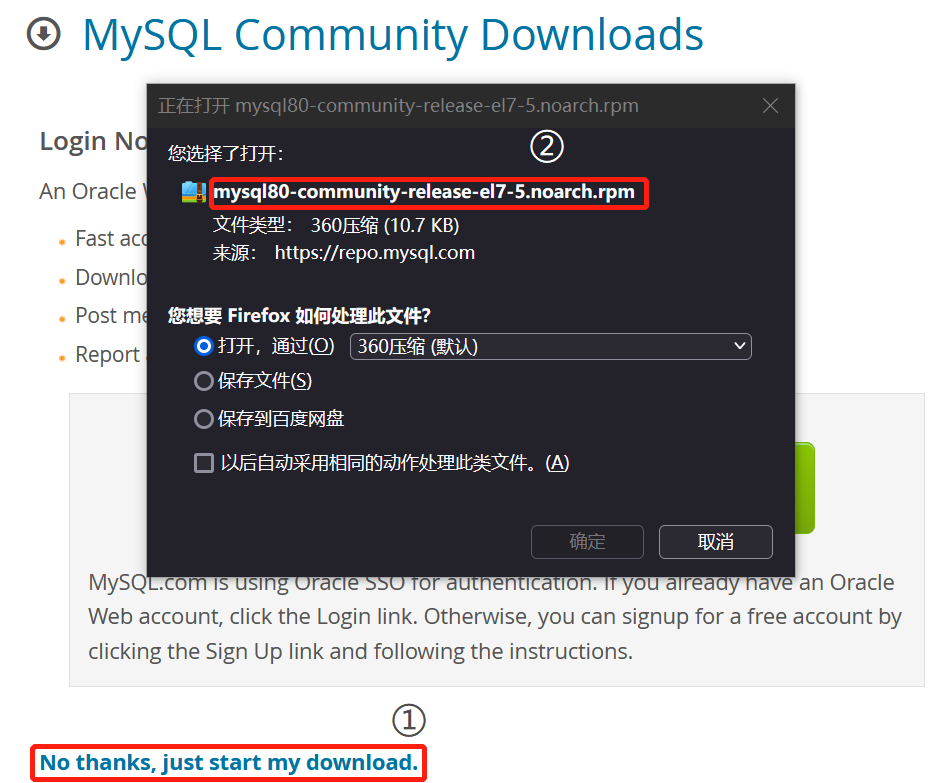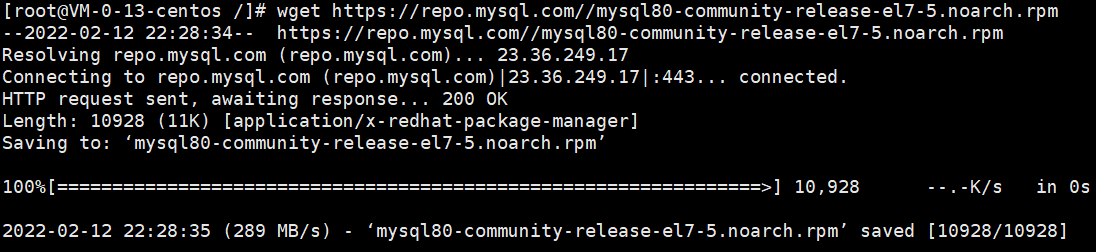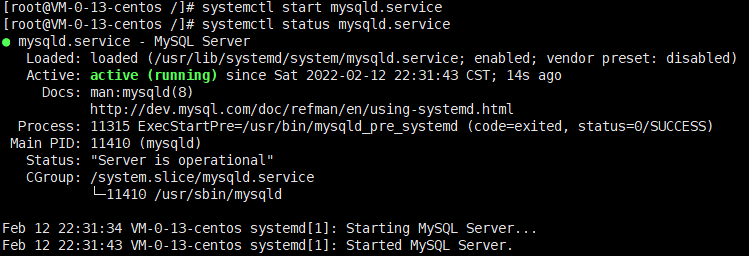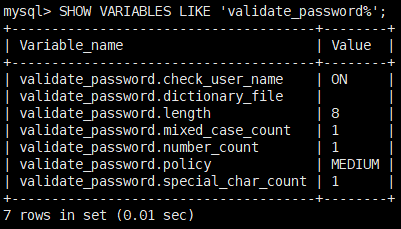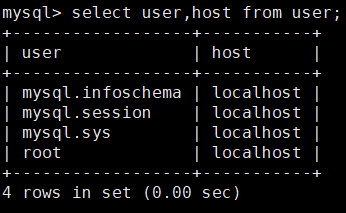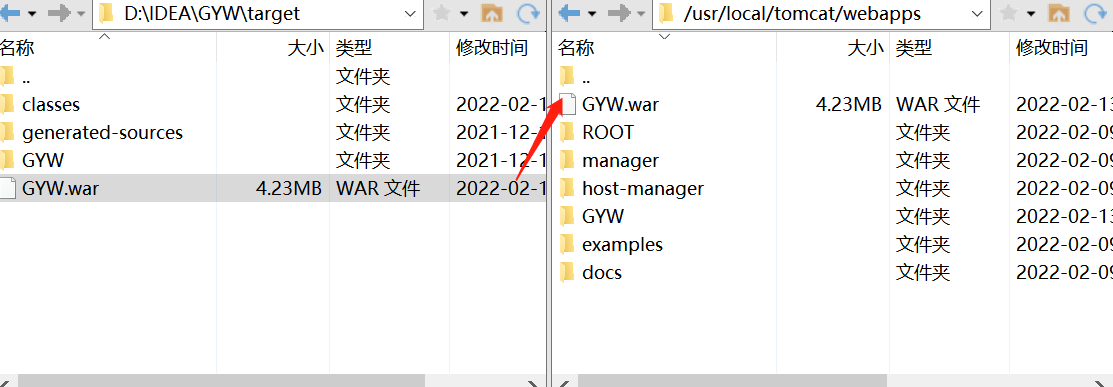手把手教你在Linux系统进行项目部署
百度网盘:https://bianchenghao.cn/s/11wMIXT68GX7banf3Gaflrw (提取码:lzt1)
GitHub:https://github.com/Newbie-Rookie/Project-deployment
已经将项目部署需要用到的工具放到网盘中和GitHub上
在进行项目部署前,你先需要拥有一台服务器、XShell软件、XFtp软件
(1) 服务器
上阿里云、腾讯云租一台即可,可以看看官网的最新活动的限时秒杀(腾讯云),每天固定时间有优惠活动。
我目前用的是腾讯云的云服务器,学生有优惠https://bianchenghao.cn/act/campus(需要学生认证)
用购买服务器的账号登录服务器控制台(腾讯云控制台),找到购买的云服务器,进入实例
我们需要记住服务器初始登录名为root,密码我们进行重置密码,更改为我们容易记住的密码,用于登录XShell和XFtp
我们还要记住公网IP
(2) XShell和XFtp
XShell是命令操作服务器上资源的软件,XFtp是可视化操作服务Navicat for Premium 9.0.2激活器上资源的软件。
官网下载XShell 7和XFtp 7即可,但目前不知道为什么进不去官网,我把软件放网盘和github上,需要的自取。
① XShell连接云服务器:
该连接进行连接,需要再次输入登录名root和你所重置的密码即可连接成功。
② XFtp连接云服务器:
填写云服务器公网IP、登录名和密码,进行连接即可
以上将服务器、XShell和XFtp准备好后,我们就需要搭建项目运行环境,分四个步骤。
1、Linux安装jdk8(或其他版本)
1.1 下载jdk8.0
Oracle官网:https://www.oracle.com/java/technologies/downloads/#java8
需要Oracle账户(百度搜索Oracle账户,嫖一个下载就ok)
下载:jdk-8u321-linux-x64.tar.gz(已为你们准备了jdk-8u311-linux-x64.tar.gz在网盘和GitHub中)
1.2 源代码解压
XFtp进入/usr/local,将jdk-8u311-linux-x64.tar.gz进去
以下在XShell中进行:
进入/usr/local,即jdk源代码压缩包位置:
解压jdk源代码压缩包:
删除jdk源代码压缩包:
解压成功:
1.3 配置jdk环境变量
/etc/profile文件的改变会涉及到系统的环境,也就是有关Linux环境变量的东西
所以,我们要将jdk配置到/etc/profile,才可以在任何一个目录访问jdk
按i进入编辑,在profile文件尾部添加如下内容:
添加后如下:
然后按Esc退出编辑,按:wq退出配置文件即可
通过命令source /etc/profile让profile文件立即生效:
1.4 测试jdk是否安装成功
2、Linux安装Tomcat
2.1 下载安装包
我部署的项目中使用的是apache-tomcat-9.0.56,所以网盘和GitHub为你们准备了apache-tomcat-9.0.56.tar.gz
项目中使用的9及9以下版本都可以用,如果使用的是10以上版本,需要自己到官网下载,因为10以上版本的包名已经和9及9以下版本的包名不同,9及9以下版本
2.2 上传文件/解压
XFtp进入/usr/local,将apache-tomcat-9.0.56.tar.gz进去
解压:
重命名:
删除压缩包:
解压成功:
2.3 启动tomcat
进入目录tomcat的bin目录:
启动:
查看tomcat启动效果:
在浏览器输入公网IP + 8080 (8080默认端口)
这就表示成功在Linux上安装了Tomcat。
3、Linux安装MySQL
我的项目使用的是MySQL8.0,所以我安装MySQL8.0
3.1 安装前清理工作(卸载mysql)
3.1.1 清理原有的mysql数据库
使用以下命令查找出安装的mysql软件包和依赖包:
可能显示结果如下:
使用以下命令依次删除上面的程序:
删除mysql的配置文件,卸载不会自动删除配置文件,首先使用如下命令查找出所用的配置文件:
可能显示结果如下:
使用以下命令依次删除上面的程序:
3.1.2 删除MariaDB的文件
由于MySQL在CentOS 7中收费了,所以已经不支持MySQL了,取而代之在CentOS7内部集成了mariadb,而安装MySQL的话会和MariaDB的文件冲突,所以需要先卸载掉MariaDB.
使用rpm命令查找出要删除的mariadb文件:
可能出现错误提示如下:
依赖检测失败:
使用强制删除:
至此就将原来有的mysql 和mariadb数据库删除了。
3.2 安装MySQL
目前我用的是腾讯云CentOS 7.6 64位,将安装MySQL8.0
由于从CentOS 7系统开始,MariaDB成为yum源中默认1的数据库安装包,如果我们的Linux操作系统为CentOS 7及以上版本,使用yum命令安装MySQL包时可能将无法启动MySQL,且自己从官网下载Linux系统的MySQL安装包到Linux系统中也一样,也会出现无法启动MySQL服务的问题,我尝试了许多方法,暂时没有找到解决方法。
直到我发现了一篇博文的方法比较靠谱,而且尝试可行:CentOS 7.6 安装MySQL8.0
即手动下载mysql的Yum Repository
3.2.1 下载Yum Repository
到MySQL官网下载mysql的Yum Repository:MySQL Yum Repository
根据不同版本的CentOS系统进行下载,Download,我的是Linux 7
使用XShell,连接服务器,用wget下载mysql的rpm包:
如上图,则下载成功。
3.2.3 安装MySQL(官网最新)
最后结果如上图,则安装成功。
3.2.4 启动mysql服务并查看mysql状态
启动mysql服务:
查看mysql状态:
active表示mysql服务已启动。
3.2.5 获取mysql的root用户初始密码并修改
获取root用户初始密码:
初始密码先记住,最好复制,第一次登陆时要用,如果忘记,可以百度一下怎么无密码登录(在这里我就不讲了)
因为安装了Yum Repostiory,以后每次yum操作都自动更新,需要把这个卸载掉:
关闭和重启mysql:
登录root用户并修改密码:
回车后将刚刚生成的初始密码复制进去,再回车即可
修改密码:
如果出现以下错误:是密码安全性未达到要求,你可以先设置比较复杂,你容易记的密码先,因为第一次登陆必须先修改密码才能进行其他操作
登陆之后,可查看MySQL完整的初始密码规则:
可以临时修改validate_password.length和validate_password.policy的值,再设置较为简单的密码:
这样就可以通过上面的修改密码语句将密码修改为较为简单的密码。
3.2.6 设置远程连接(Navicat)
上面表示的的四个用户均只能本地登录,不允许远程登录,所以我们需要新增用户,并赋予远程连接权限
(1)新增远程连接用户:
(2)设置远程连接权限
(3)刷新权限
很多用户在使用Navicat Premium 12(我就是用这个版本,不用激活成功教程,即下即用)连接MySQL数据库时会出现Authentication plugin ‘caching_sha2_password’ cannot be loaded的错误。
出现这个原因是MySQL8.0之前的版本中加密规则是mysql_native_password,而MySQL8.0之后,加密规则是caching_sha2_password, 解决问题方法有两种,一种是升级Navicat驱动(太麻烦),一种是把mysql用户登录密码加密规则还原成mysql_native_password
4、项目部署
上面我们已将项目部署所需要的东西都准备好,现在我们只需要将我们的项目进行打包,由于我的项目使用了Maven,我将项目打包成war文件,然后将文件使用XFtp软件放到Linux中/usr/local/tomcat/webapps中,即可通过 公网IP/端口(默认8080)/资源名 进行访问:
到此项目部署完成(不同类型的项目进行部署会有差别,此项目部署较适用于JavaWeb项目、Maven项目)
今天的文章
Navicat for Premium 9.0.2激活(手把手教你在Linux系统进行项目部署)分享到此就结束了,感谢您的阅读。
版权声明:本文内容由互联网用户自发贡献,该文观点仅代表作者本人。本站仅提供信息存储空间服务,不拥有所有权,不承担相关法律责任。如发现本站有涉嫌侵权/违法违规的内容, 请发送邮件至 举报,一经查实,本站将立刻删除。
如需转载请保留出处:https://bianchenghao.cn/119991.html